平常使用MacBook的投屏功能时,投屏端和接收端都在办公室里连着相同WiFi,一时也没察觉AirPlay功能有距离限制,稍微远了,不在相同网络下,AirPlay就不能投屏了。
前两天出差去了隔壁的城市,临时被同事通知要我将一同带去出差的MacBook投屏回公司的MacBook,这时我才发现AirPlay不够用了,它竟然不能远程投屏。幸好我立即找到了替代方案。
MacBook如何远程投屏到另一台MacBook?
第一步,在接收端的MacBook(在公司)用浏览器打开webcast.airdroid.com,一打开就可以看到一串9位数的投屏码。

第二步,在投出端的MacBook(跟我一起出差)里打开将要投屏的word文档和PDF方案,然后用Chrome或Edge浏览器打开webcast.airdroid.com,点击右上角【登录】AirDroid Cast的高级账号,然后将界面切换到【投出屏幕】,再填写9位数投屏码。

第三步,在接收端的MacBook(在公司)点击允许投屏。
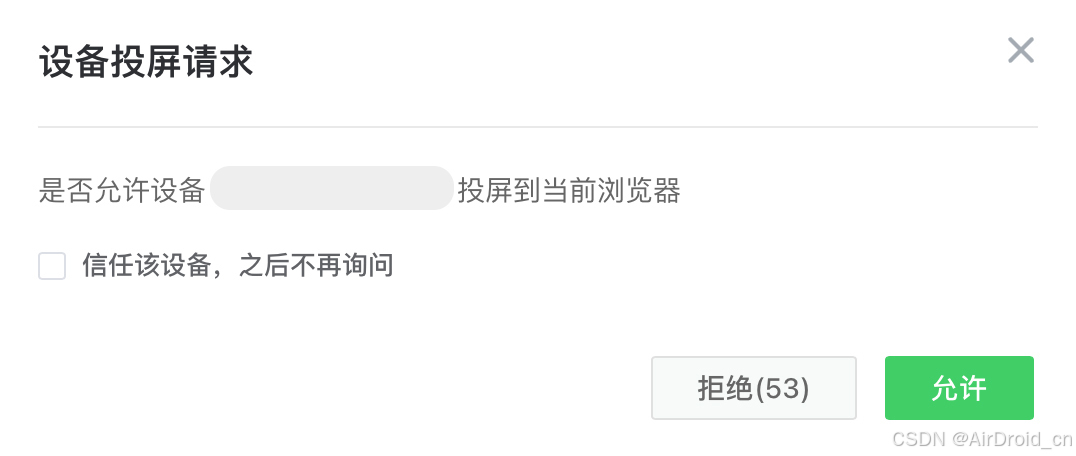
第四步,投出端的MacBook出现了投屏选项卡后,选定要投屏的内容,例如我选了word文档,然后点击【分享】,接收端就可以看到这份文档的内容。

这种远程投屏不仅不需要安装软件,而且可以指定投屏内容,当我指定了文档为投屏内容并投出,接收端就只能看到这份文档的投屏画面,即使我在投屏过程中,切换MacBook画面去提前查看PDF方案有没有错漏,接收端的MacBook都不会察觉。
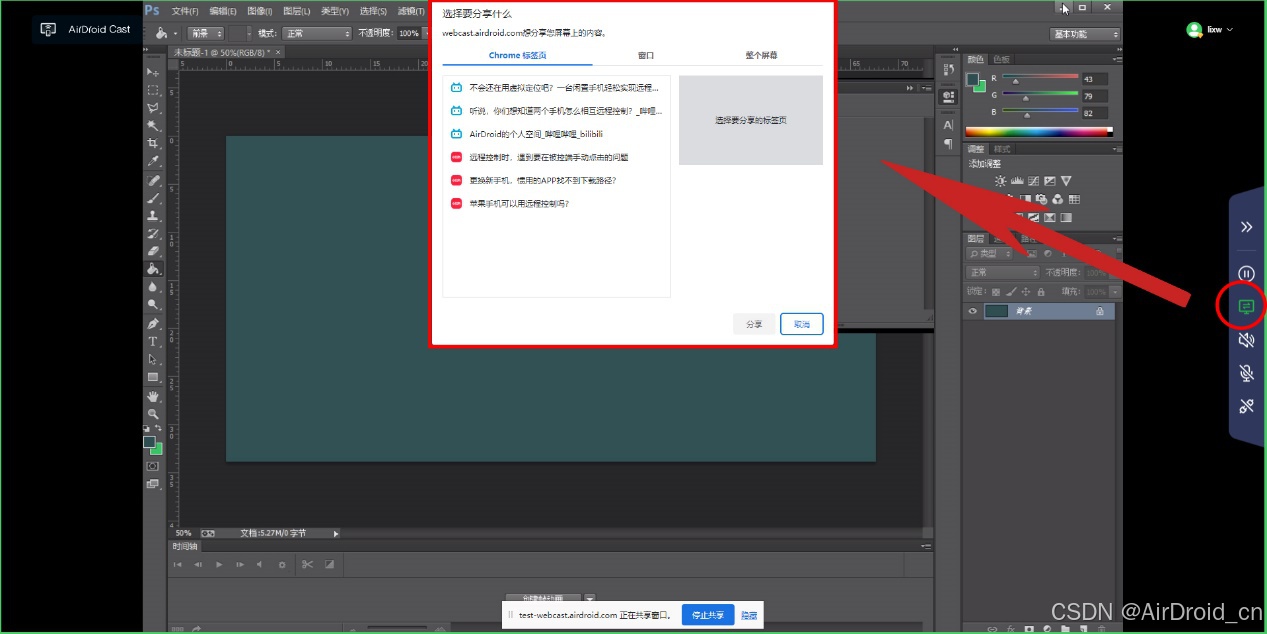
那么,如果想要远程投屏时,将投出端MacBook的全部画面内容都投出去,即投出端所有操作都展现在接收端前,要怎么做?
你可以在投屏选项卡里选择【整个屏幕】再点击【分享】,这样做,接收端就跟直接在投出端看着电脑一样,什么画面什么操作都看得一清二楚。
MacBook远程投屏到另一台MacBook的方法已经介绍完毕,相同的方法可以实现Windows,macOS以及Linux系统电脑的相互投屏,感兴趣的各位可以立即安排!
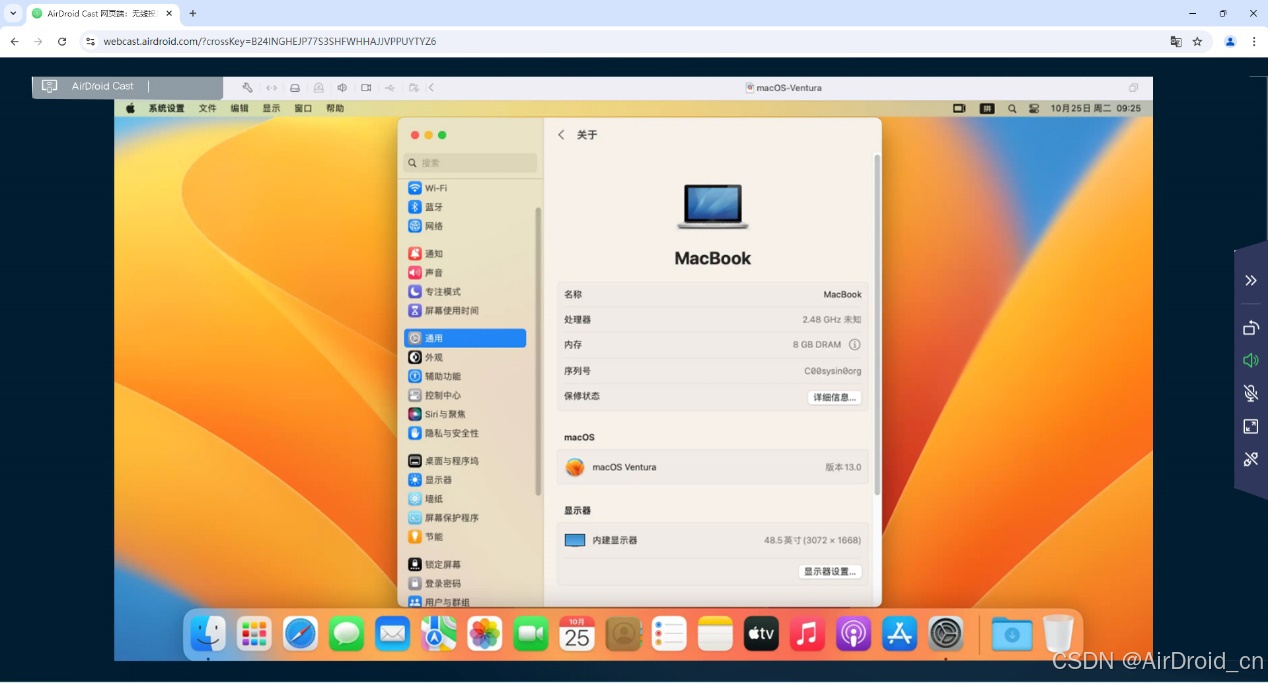
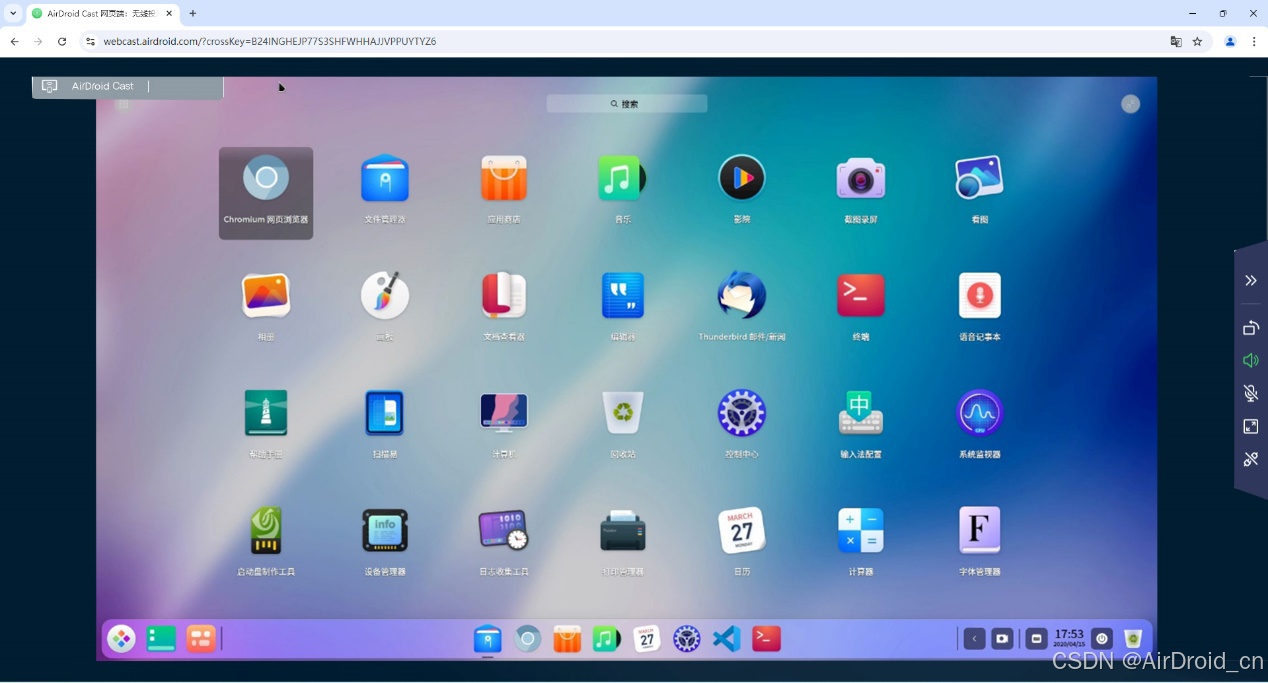
























 7062
7062

 被折叠的 条评论
为什么被折叠?
被折叠的 条评论
为什么被折叠?








